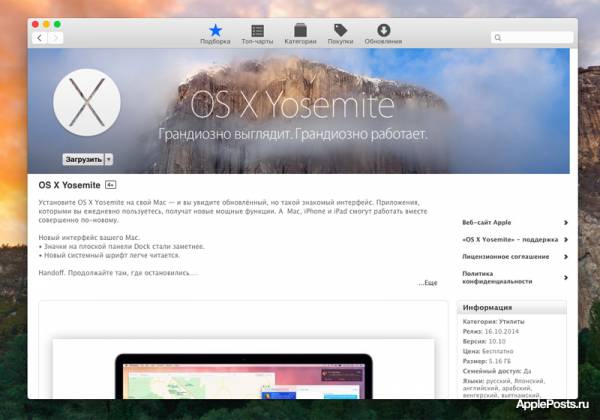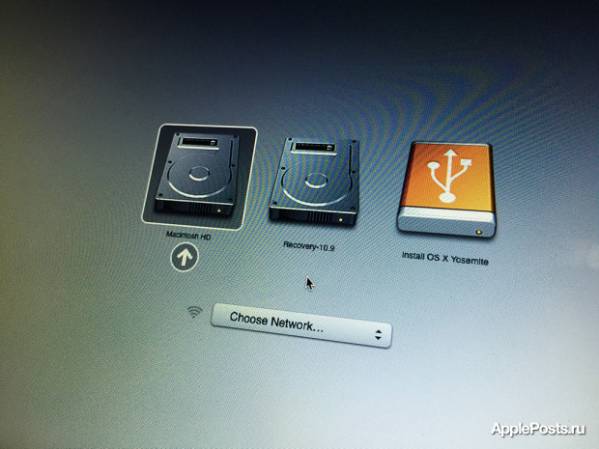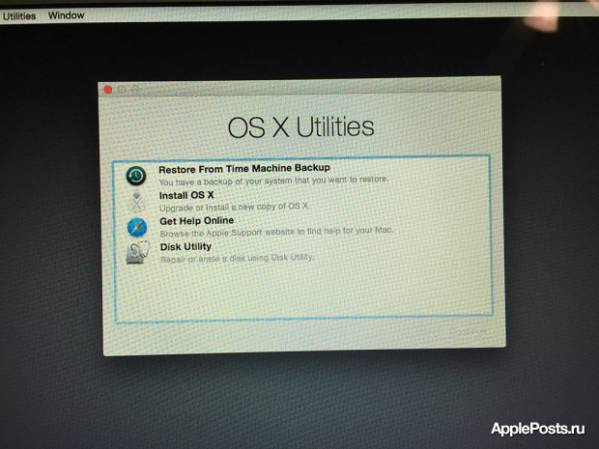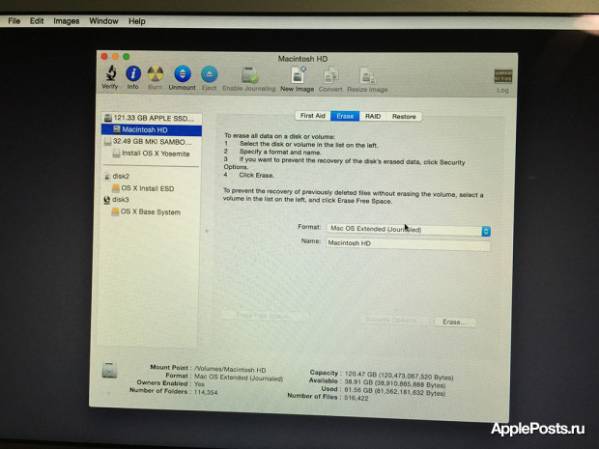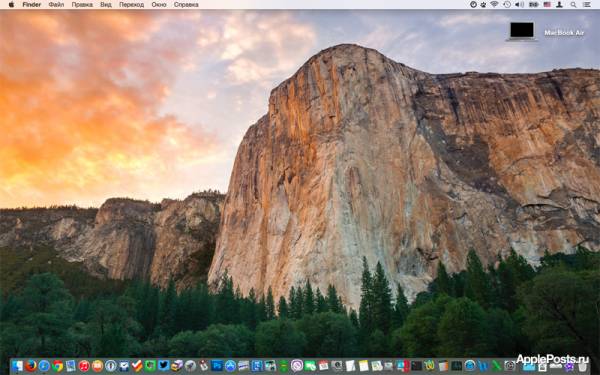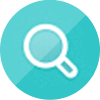Многие пользователи уже успешно перешли с OS X Mountain Lion и OS X Mavericks на операционную систему OS X Yosemite.
Статистика свидетельствует, что темпы адаптации новой платформы Apple превышают результаты прошлогоднего релиза. Большинство маководов обновляет ОС, загружая сборку из Mac App Store, но есть и те, кто предпочитает делать чистую установку. В этом случае операционка накатывается на отформатированный раздел жесткого диска, с которого удалены все данные. Либо вообще используется новый накопитель.
Метод «чистой» установки рассматривается как наиболее надежный и перспективный в плане стабильности работы новой ОС. Приложения и моды, установленные в среде OS X Yosemite, будут работать с максимальной стабильностью. Если вы выбрали этот метод установки операционной системы, необходимо предварительно выполнить резервное копирование важной информации.
Как выполнить чистую установку OS X Yosemite: Шаг 1: Скачайте OS X Yosemite из магазина Mac App Store, но не запускайте установку операционной системы.
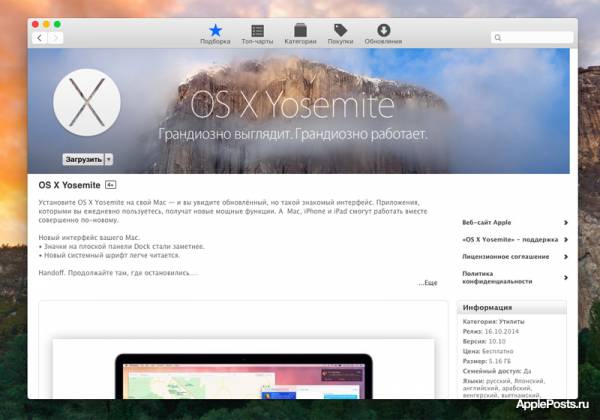 Шаг 2:
Шаг 2: Используя руководство на
этой странице, создайте загрузочную USB-флешку с OS X Yosemite.
Шаг 3: После подготовки загрузочного накопителя перезагрузите Mac, удерживая кнопку Option (ALT).
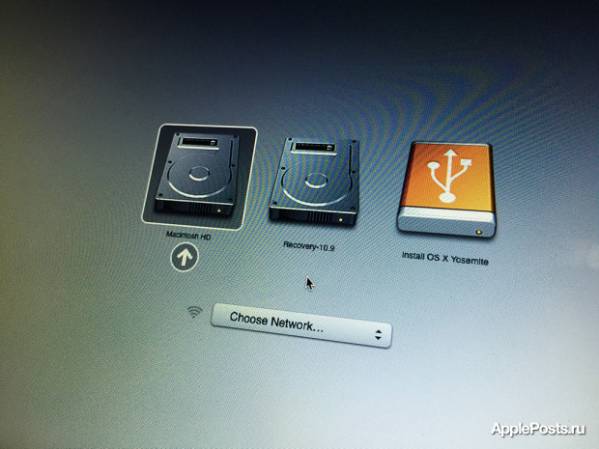 Шаг 4:
Шаг 4: При включении машины выберите из меню загрузки «Установщик Mac OS X».
Шаг 5: Откройте Дисковую утилиту и укажите жесткий диск, который вы хотите отформатировать. Перейдите на вкладку Стереть. Из выпадающего меню Формат выберите Mac OS Extended (журнальный) и напишите желаемое имя диска.
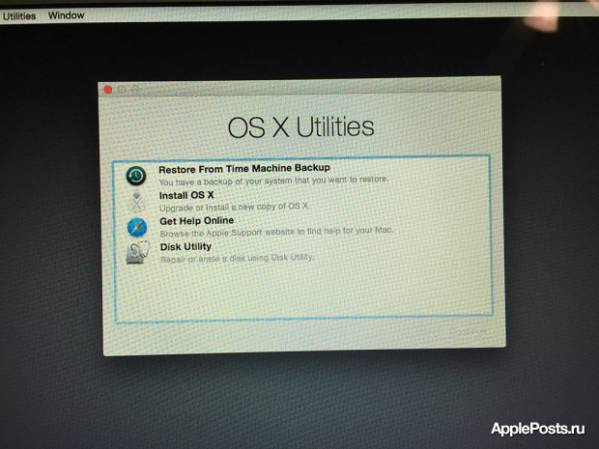 Шаг 6:
Шаг 6: Нажмите кнопку Стереть для запуска форматирования накопителя.
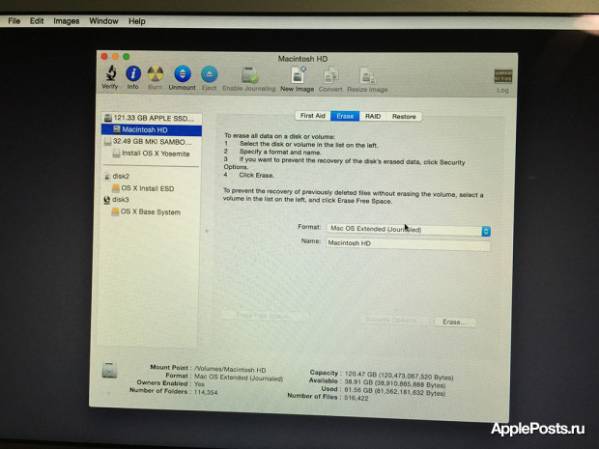 Шаг 7:
Шаг 7: После завершения операции закройте Дисковую утилиту и выберите из верхнего меню «Установить Mac OS X».
Шаг 8: Укажите диск и запустите установку OS X Yosemite.
После чистой установки OS X Yosemite вы можете перенести приложения и другие важные файлы из резервной копии Time Machine или использовать ОС «с нуля».
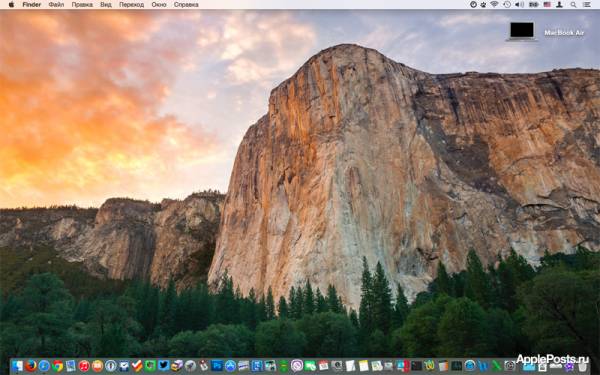
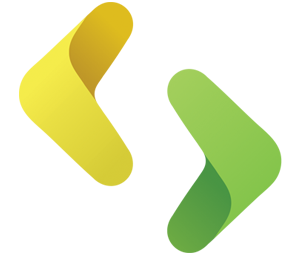

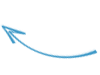
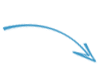
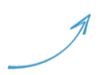
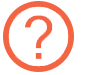
 21 Октября 2014 в 18:56
21 Октября 2014 в 18:56